Så här installerar du anpassad ROM på Samsung Galaxy A22 SM-A225F
Miscellanea / / October 16, 2021
Samsung Galaxy 4G budgetvänliga smartphones lanserades på den europeiska marknaden i år vilket ger en 6,4-tums HD+ Super AMOLED-skärm, MediaTek Helio G80-processor i kombination med upp till 6 GB RAM och 128 GB lagring.
Tja, om du är här kanske du förmodligen vill installera Custom ROM på Samsung Galaxy A22 SM-A225F. När du läser vår titel, ja, kan vi vägleda dig om hur du installerar den senaste anpassade ROM -skivan på Samsung Galaxy A22 baserat på GSI -build.
När du köper en ny telefon kommer den med så kallad stock-ROM eller lager-firmware som i grunden betyder ett förinstallerat operativsystem. Denna ROM kommer vanligtvis med en begränsad funktionalitet definierad av OEM (telefontillverkare). Medan en anpassad ROM utvecklas med AOSP, även känt som Android Open Source Project. Ja, vi vet alla att Android är öppen källkod och därför kan alla utvecklare redigera koden eller kompilera om den efter hans eller hennes behov. Du kan läsa vår fullständiga artikel för att förstå skillnaden mellan Custom ROM och Stock ROM.

Det är enkelt att blinka ROM i Samsung Galaxy A22! Allt du behöver göra är att följa instruktionerna noggrant. Om du är nybörjare måste du förstå att du måste låsa upp startladdaren på din Samsung Galaxy A22 innan du blinkar. För att låsa upp startladdaren, följ vår guide om hur låsa upp startladdaren på vilken Samsung som helst enhet.
Om du redan har låst upp startladdaren kan du helt enkelt följa vår guide för att installera den anpassade ROM -skivan på Samsung Galaxy A22. Innan dess, låt oss förstå Vad är en GSI -byggnad.
Sidinnehåll
- Vad är GSI -stativ för?
-
Så här installerar du anpassad ROM på Samsung Galaxy A22
- Förkrav:
- Ladda ner länkar:
- Installera via TWRP Recovery:
- Blixt via Fastboot
Vad är GSI -stativ för?
GSI står för Generic system image som är en Android System image som kan användas för att ersätta den nuvarande installerade Android versionen med en ny. Det är en ren Android med en omodifierad Android Open Source Project (AOSP) -kod. Med Android 8.1 introducerade Google projektets diskantstöd för många enheter och nu med Android 9.0 Pie lade Google äntligen till API: et nivå 28 för att stödja Generic System Images till alla apputvecklare för att installera och köra de senaste Android GSI: erna på en mängd befintliga Android enheter. Att veta mer: Läs här
Så här installerar du anpassad ROM på Samsung Galaxy A22
För att installera, som vi sa, måste du låsa upp bootloader och måste ha en TWRP (för att installera via en enhet) eller en PC (för att installera via Fastboot). Ja, det finns två metoder för att installera den anpassade ROM GSI på Samsung Galaxy A22.
varning
AOSP GSI som fortfarande är märkt som en pre-release. Även på en enhet som kör Pie GSI fint, är det fortfarande möjligt att få trasiga medier, kamera, RIL eller till och med platt-out-boot. Du rekommenderas starkt att prova PHH: s original och sedan identifiera/rapportera problem där innan du går vidare till andra GSI: er som är baserade på hans arbete. Rapportera buggar i samma tråd relaterad till ROM.
Vi är på GetDroidTips ansvarar inte för någon form av skada eller fel som uppstår på din telefon medan eller efter att du följt den här guiden. Detta är en anpassad ROM och kan innehålla några av buggarna eller stabilitetsproblem. Vi kan inte rekommendera dig att använda denna firmware som din dagliga drivrutin. Fortsätt på egen risk.
Förkrav:
- Denna guide är för Samsung Galaxy A22.
- Du kommer att kräva att låsa upp enhetens startladdare i början
- ARM, ARM64 eller x86: Kontrollera din Android -telefons processor
- Diskantstöd: Kontrollera om din smartphone stöder Project Diskant
- Ladda ner den nödvändiga filen och stödde GApps -filen nedan.
- Håll enhetens batteri laddat upp till 60% åtminstone för en smidigare process.
- Ta en komplett säkerhetskopiera din enhetsdata utan root. Om något går fel kan du enkelt återställa all data.
- ladda ner och installera Samsung USB -drivrutiner
- För adb -metod: Ladda ner ADB och Fastboot -verktyget
- För TWRP -metod: Ladda ner och installera TWRP -återställning på Samsung Galaxy A22
Notera:
En enda arm32 - arm avN
En enda arm64 - arm64 avN
A/B arm64 - arm64 bvN
A/B arm32 - arm bvN
Obs! Endast Arm64-BGZ-varianter kan startas på Galaxy A22
Ladda ner länkar:
- AOSP Quack Phh-Treble: Ladda ner
- LineageOS 18.1 Ladda ner - Om länken är trasig, kolla officiellt forum
- Android 12 GSI
- Salighet 11
- CAOS 11
- CrDroid 11 (Ansiktslåsning och fingeravtryck fungerar)
Installera via TWRP Recovery:
- För att installera via TWRP måste du fabriksåterställa enheten med TWRP
- Gå till alternativet Rensa och svep till fabriksåterställning.

- Överför GSI -byggnaden till din Samsung Galaxy A22 med en USB -kabel.
- När du har flyttat kan du ta bort din USB -kabel.
- I din TWRP, tryck på installationsknappen -> Ändra typ till Installera bild och hitta den GSI du har flyttat i det tredje steget.

- Bekräfta blixten genom att välja systempartition
- När det är klart kan du starta om enheten och vänta några minuter med att starta upp.
Blixt via Fastboot
- Ladda ner https://dl.google.com/developers/android/qt/images/gsi/vbmeta.img
- Gör först fabriksåterställningen på Samsung Galaxy A22. Det finns två metoder för att göra det, följ vem som helst.
- Fabriksåterställning när den är påslagen: För att installera utan TWRP måste du fabriksåterställa med ditt Umdigi A7 Pro -fabriksåterställningsalternativ.

- Fabriksåterställning via lageråterställning: Starta om din Samsung Galaxy A22 till lageråterställning med en knappkombination eller ADB -kommando.
adb reboot recovery
- I din lageråterställning navigerar du med volym UPP och NER -knappen.
- Fabriksåterställning när den är påslagen: För att installera utan TWRP måste du fabriksåterställa med ditt Umdigi A7 Pro -fabriksåterställningsalternativ.
- Se till att extrahera den nedladdade GSI -versionen.
- Efter att du har återställt fabriks -ROM kan du nu starta enheten till bootloader -läge med hjälp av adb -kommandot
adb reboot bootloader.
- Öppna nu den extraherade mappen för GSI build, där, öppna nu kommandotolken genom att hålla ned SKIFTKNAPPEN och högerklick.
- Ange kommandot i ditt kommandofönster.
fastboot --disable-verity --disable-verification flash vbmeta vbmeta.img
- Starta nu tillbaka till fastboot med följande kommando:
fastboot starta om fastboot
- För att blinka systembilden, ange ett kommando i följande format:
fastboot flash system system-roar-arm64-ab-gapps.img
- När det är klart. Nu kan du formatera data och starta om
- om fastnat i bootloop, starta om igen till fastbootd och torka data och starta om
När du har startat kan du göra följande:
Gå till Inställningar> Phh Diskantinställningar för Volte:- IMS-inställningar> Installera IMS APK, Aktivera IMS-nätverk & Tvinga fram närvaro av 4g Calling Gå till Övrigt Funktioner För trådbundna headset att fungera i 3,5 mm jackaktivering Använd alternativt sätt att upptäcka hörlurar i displayen - Tvinga FPS till 120 i bakgrundsbelysning - aktivera Tvinga fram alternativ bakgrundsbelysningsskala "I kamera - aktivera Exponera Aux -kameror för att aktivera alla tre bakre kamerasensorer I andra - aktivera kraftavaktivera A2DP avlasta.
Vi hoppas att den här guiden kan vara till hjälp för dig och att du enkelt har installerat Custom ROM på din Samsung Galaxy A22. Om något går fel eller om du har några frågor är du välkommen att fråga i kommentarerna nedan.
Annonser
Tack till alla utvecklare från XDA forum och 4PDA forum
Visste du?

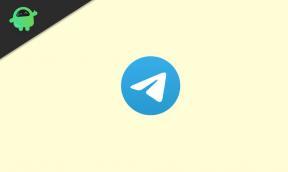
![Ladda ner och installera AOSP Android 10 för EL D62 [GSI Diskant]](/f/ee63e5d4a63455c832f3dc66b5ec8b90.jpg?width=288&height=384)
